Error sonda DNS terminada sin internet. ¿Qué es y cómo solucionarlo??

- 4351
- 40
- Elsa Navarro
Error "sonda DNS terminada sin internet". ¿Qué es y cómo solucionarlo??
Debido a la negativa, o el trabajo incorrecto de DNS (en el artículo le diré qué es y por qué sucede) los usuarios a menudo observan diferentes errores en el navegador. Y uno de estos errores es la sonda DNS terminada sin internet. Pero el problema ni siquiera es un error, sino en el hecho de que el navegador no puede acceder al sitio. La mayoría de las veces se muestra este mensaje en Google Chrome. En ópera, Firefox, Edge o en el navegador Yandex, el error en sí, o la descripción puede ser ligeramente diferente.
Como resultado, resulta que Internet está conectado en la computadora y parece funcionar, pero los sitios no se abren en ningún navegador. A menos que Internet en algunos programas pueda funcionar. Pero esto solo una vez más confirma que hubo problemas con DNS.

Además de la sonda DNS terminada sin error en Internet, hay otro error similar y muy popular: "DNS Prob Finshed nxdomain". En el artículo sobre el enlace, escribí cómo deshacerme de él y arreglar todo. Las soluciones son muy similares.
Basado en mi propia experiencia, puedo decir que no es difícil solucionar este problema. Hay varias soluciones verificadas que deberían funcionar. Miré aquí en Internet lo que escriben sobre este error. Bueno, tales tonterías aparecen. Por ejemplo, le aconsejo que voltee la configuración del enrutador! Qué hacer definitivamente no necesita estar en esta situación. Y después de tales consejos, además de error con DNS, aparece un enrutador no conectado. Y Internet deja de funcionar por completo.
La sonda DNS terminó sin internet: ¿qué significa esto y qué hacer??
Primero, en pocas palabras explicaré la esencia de DNS. Cuando intentamos ir a algún sitio, ingresamos la dirección habitual para nosotros. Por ejemplo, https: // help-wifi.Comunicarse. O ir a algún enlace. Pero el hecho es que en tal dirección no podemos acceder al sitio. Cada sitio en Internet está disponible a través de la dirección IP (cuál de los números). Pero ingresar y recordar tales direcciones no es muy conveniente. Aquí ingresan al trabajo del servidor DNS. Su tarea es convertir las direcciones habituales y familiares de los sitios en su dirección IP. Luego, el navegador sube el sitio y lo muestra.
Por lo general, de forma predeterminada usamos el servidor DNS de nuestro proveedor de Internet. Que rara vez solo dejan de trabajar, o por alguna razón simplemente funcionan no estable (por ejemplo, desde una carga fuerte en ellos). Esta es una de las razones por las cuales el mensaje aparece en el navegador "dns_probe_finished_no_internet".
El problema también puede estar del lado de un recurso de Internet en particular. O en la configuración de la computadora en sí. Por ejemplo, en el trabajo del Servicio al Cliente de DNS. No es raro que los programas maliciosos (y a veces los usuarios mismos) cambien la configuración de la red en Windows, después de lo cual el servidor DNS deja de responder y salen errores similares.
Cómo corregir el error dns_probe_finished_no_internet?
En Windows 10, Windows 8, Windows 7 y Windows XP, este error se puede corregir con casi los mismos métodos de los que hablaré en este artículo en detalle. Pero primero, camine cuidadosamente por estos puntos:
- Si ve este error al visitar un sitio específico (y otros recursos abiertos), lo más probable es que el problema esté en el lado del servidor donde se publica este sitio. Intente abrirlo en otro dispositivo/a través de otra conexión.
- Es recomendable recargar primero la computadora y el enrutador. Si se conecta a Internet a través de un enrutador.
- Si es posible, puede intentar conectarse a Internet de otra manera. Por ejemplo, a través de otra red Wi-Fi. Por lo tanto, podemos excluir o confirmar la ocurrencia de la sonda DNS terminada sin error en Internet por la falla del proveedor o enrutador.
- Asegúrese de tener una conexión a Internet sin errores. Presta atención al ícono en el tria. No debe haber una marca de exclamación amarilla. Si es así, este es un problema completamente diferente.
Pasemos a soluciones más serias. Comenzaré con lo más efectivo (en mi opinión).
Usamos DNS alternativos
Entre todas las soluciones, aconsejo lo primero que debe escribir en la conexión a Internet a Internet. Personalmente, los uso constantemente.
Se hace muy simple. Para abrir rápidamente la ventana "Conexiones de red", haga clic en la combinación de teclas Win + R, Ingrese el comando NCPA.CPL y presionar DE ACUERDO.
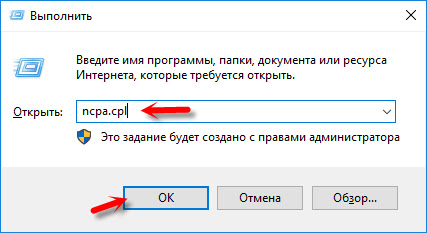
O abra esta ventana de cualquier manera conveniente para usted.
Con el botón correcto, haga clic en la conexión a través de la cual su computadora está conectada a Internet y seleccione "Propiedades". Si Wi-Fi, entonces es probable que sea una "red inalámbrica". Si el cable es "Ethernet". Esto está en Windows 10.
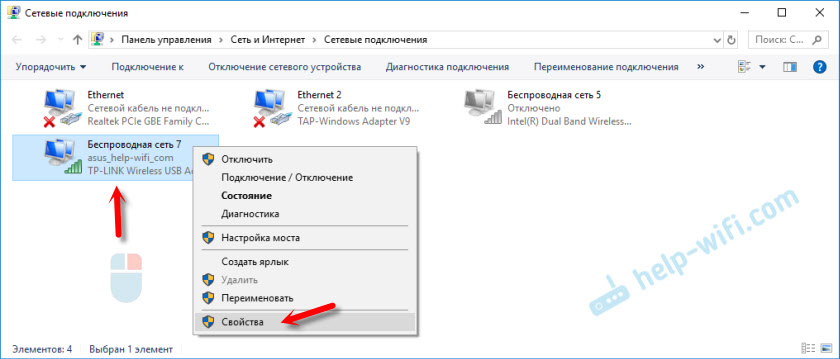
Habiendo resaltado el protocolo "IP versión 4", haga clic en el botón "Propiedades" y prescribe las direcciones:
8.8.8.8
8.8.4.4
A continuación, haga clic en Aceptar y Aceptar de nuevo.
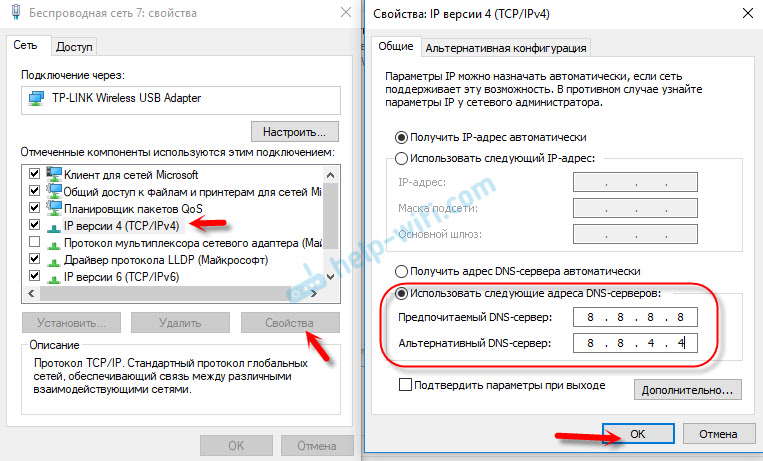
Después de realizar estas acciones, el error debe desaparecer.
Borrar el DNS de caché
Otra solución que, según mis observaciones, rara vez ha ayudado a corregir el error con el código dns_probe_finished_no_internet. La conclusión es limpiar el DNS de caché. No es difícil hacerlo.
Iniciar la línea de comando en nombre del administrador.
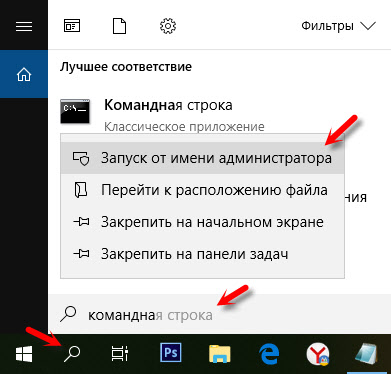
Copie en la línea de comando y realice (presionando el yenter) este equipo:
IPconfig /FLUSHDNSDebe haber un mensaje de que el caché se limpie con éxito. Después de eso, es deseable reiniciar la computadora.

Mejor aún, haga un reinicio completo de la configuración de la red. Instrucciones:
- Configuración de red TCP/IP y DNS en Windows 7
- Restablecimiento de la configuración de la red en Windows 10
Puede intentar restablecer los parámetros de red si ninguna solución del artículo lo ayudará a resolver el problema con el acceso a los sitios.
Verifique el trabajo del cliente DNS (servicio de Windows)
El servicio al cliente de DNS es responsable del trabajo de DNS en Windows. Necesitas verificar si funciona. Quizás reiniciarlo.
Vaya a "Servicios". La forma más fácil es iniciar esta ventana a través de la búsqueda en Windows 10.
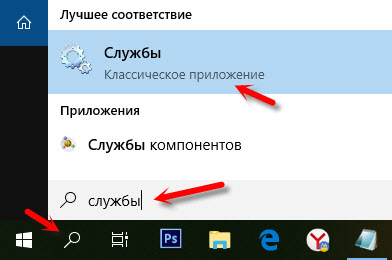
En Windows 7, por ejemplo, puede hacer clic en la "computadora" con el botón derecho del mouse, elegir "control" y ya ir a "Servicios".
A continuación, encontramos el servicio al cliente de DNS y observamos la condición. Debería ser: "realizado". Y el tipo de lanzamiento - "automáticamente".
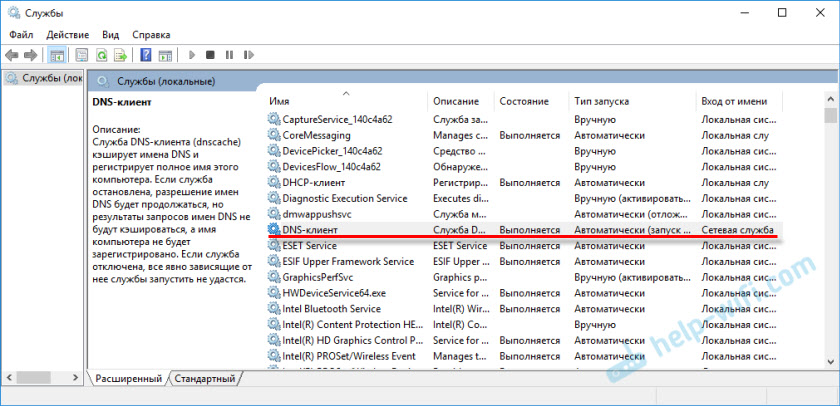
Si su condición y tipo de lanzamiento no son lo mismo que en la captura de pantalla anterior, abra las propiedades de este servicio y establezca el inicio automático. Luego reinicie la PC o inicie el servicio manualmente.
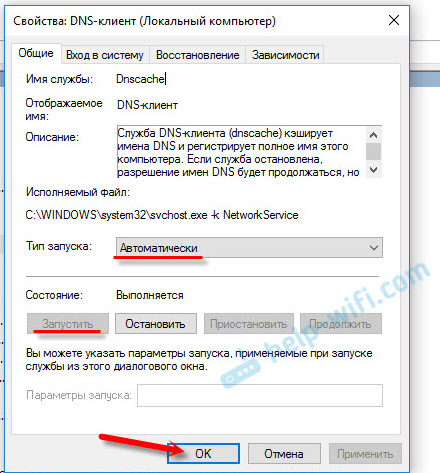
Si la aparición de la sonda DNS terminó ningún error de Internet en Windows se asoció con el clip DNS en la computadora, entonces todo debería ganar.
Apagar el poder
Algunos programas, o incluso usuarios mismos establecen la configuración de proxy, después de lo cual Internet deja de funcionar. Más bien, Internet funciona, pero los sitios no se abren. Debe asegurarse de que los proxies estén deshabilitados en su computadora.
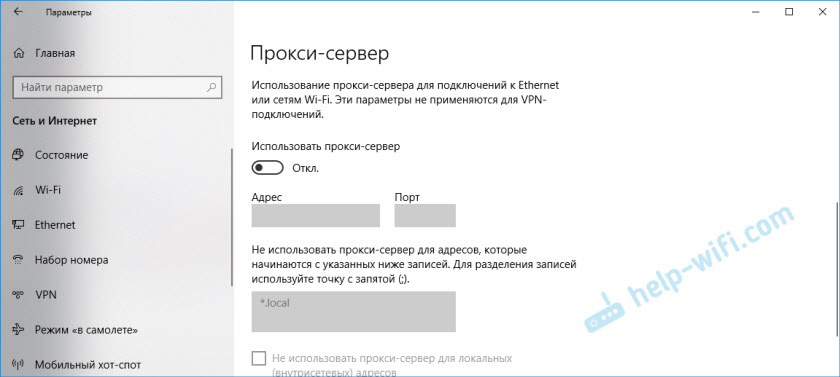
No pintaré en detalle cómo verlo, ya que ya he escrito una instrucción detallada sobre este tema: https: // help-wifi.Com/Raznye-Sovety-Dlya-Windows/Kak-Sotklyuchit-Proksi-Server-V-Windows/
Actualizar: Verifique el perfil de red de la red
Para cada conexión (red Wi-Fi), Windows asigna un perfil de una red privada (inicio) o público (acceso público). La elección del perfil generalmente aparece en el momento de la conexión de plumas a la red.
En los comentarios, Julia compartió la siguiente solución: su sistema definió la red como un público. Ella reemplazó en la configuración de su hogar y error "DNS Prob Fined no Internet".
Cómo hacer esto, mostré en el artículo: Network Windows 10 de inicio (privado) y público (accesible público).
Algunas soluciones más
Si el problema permanece, asegúrese de haber completado todas las recomendaciones correctamente. Intenta averiguar cuál es la razón.
¿Qué se puede hacer más?
- Revise la computadora en busca de virus con utilidades MalwareBytes gratis, DR.Cura web!, Malwarebytes adwcleaner.
- Desconecte el protocolo "IP versión 6" en las propiedades de conectarse a Internet (solo elimine la caja):
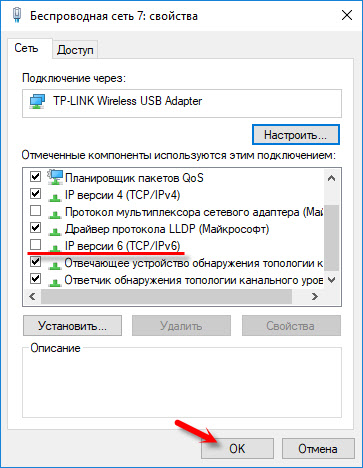
- Desconecte la VPN y otros programas (agregue -ons en los navegadores) que pueden afectar la conexión a Internet.
- Apague temporalmente el antivirus y el firewall.
Si aprendo sobre nuevas soluciones, definitivamente complementaré el artículo. También puede compartir su experiencia en los comentarios o hacerme una pregunta.
- « Router asus RT-N12E Configuración de Wi-Fi y conexión a Internet
- Configuración de TP-Link Archer C20 AC750 IPTV desde Rostelecom »

